Cómo insertar una línea diagonal en una celda en Microsoft Excel
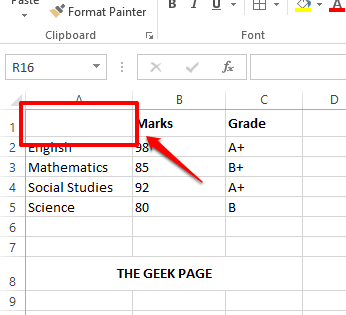
- 4497
- 238
- Sr. Eduardo Menchaca
No es muy común que desee agregar una línea diagonal a una celda en su documento de Excel. Pero definitivamente, podría haber ocasiones en las que desee agregar una línea diagonal en la primera celda de un archivo de Excel. Es posible que desee dividir la celda en 2 y agregar 2 encabezados diferentes dentro de ambas mitades divididas. Cualquiera que sea su requisito, la solución es simple.
Siga leyendo, para aprender cómo puede agregar fácilmente una línea diagonal dentro de una celda en su documento de Excel y agregar texto dentro de la celda dividida diagonalmente.
Cómo agregar una línea diagonal en una celda en Microsoft Excel
Paso 1: En primer lugar, Haga clic en la celda que quieres agregar una línea diagonal a.
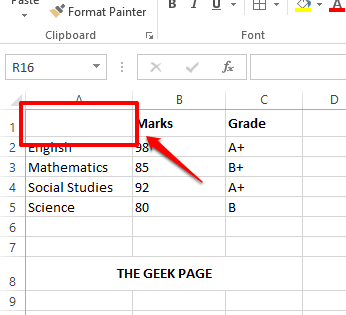
Paso 2: Luego haga clic en el HOGAR pestaña en la parte superior y haga clic en el Fronteras icono. Desde el menú desplegable que aparece, haga clic en el Más bordes opción.
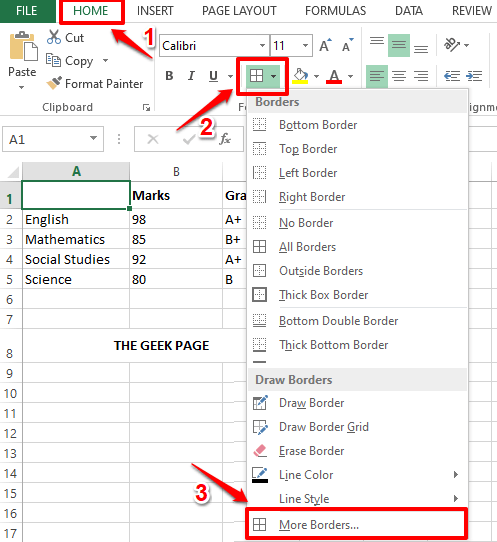
Paso 3: Ahora tendrás el Formato de celdas Ventana abierta antes de ti. Clickea en el Borde Pestaña en la parte superior.
Como siguiente, haga clic en el borde diagonal botón. Clickea en el DE ACUERDO botón una vez que haya terminado.
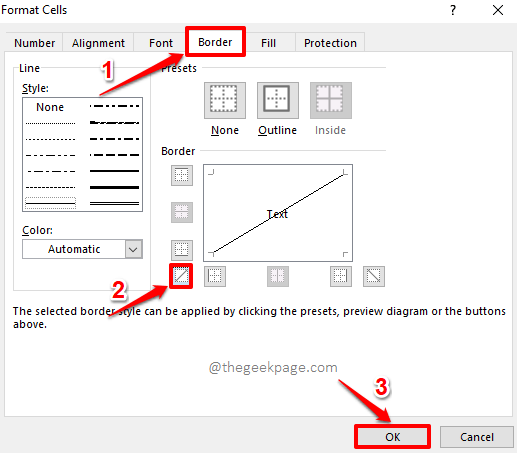
Etapa 4: Ahora puede ver que una línea diagonal se agrega con éxito a la celda que seleccionó.
Si a ti te gustaría formato este borde diagonal un poco, haga clic en el Fronteras botón nuevamente bajo el HOGAR pestaña.
Desde el menú que cae, haga clic en Más bordes Opción una vez más.
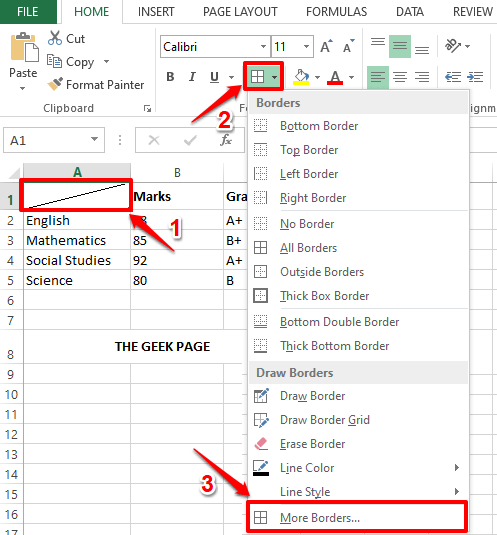
Paso 5: En el Formato de celdas Ventana, puede elegir el estilo del borde. Puedes hacer que tu línea sea realmente gruesa, delgada o punteada. También tiene la opción de elegir un color para su borde.
Si desea agregar un borde de contorno también, además de su borde diagonal, haga clic en el Describir icono.
Finalmente, haga clic en el borde diagonal icono una vez más para aplicar todo su formato al borde diagonal.
Una vez que hayas terminado, presione el DE ACUERDO botón.
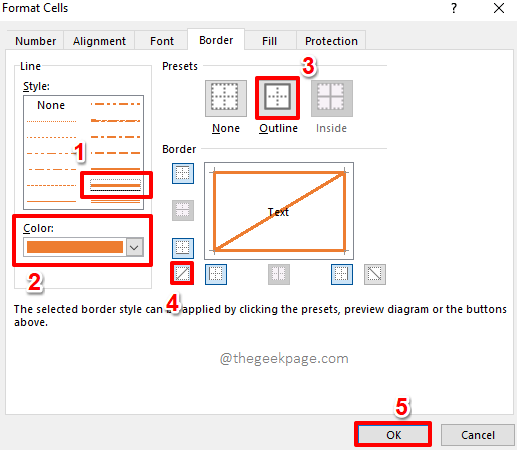
Paso 6: Eso es todo. Si ahora mira su celda, puede ver que todo su formato se aplica correctamente a la celda que seleccionó. Disfrutar!
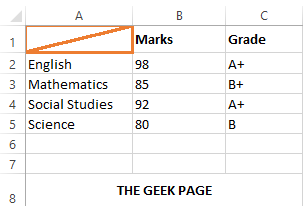
Cómo agregar texto dentro de una celda dividida diagonalmente en Microsoft Excel
Paso 1: En primer lugar, haga doble clic en la célula que se divide diagonalmente.
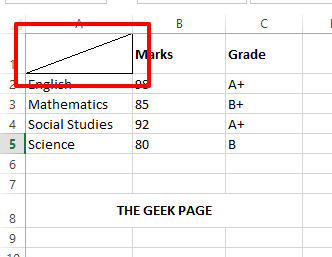
Paso 2: Como el siguiente, Escriba el primer encabezado y luego presione el Alt + Enter llaves juntas para ir a la nueva línea. En la siguiente línea, Escriba el segundo encabezado.
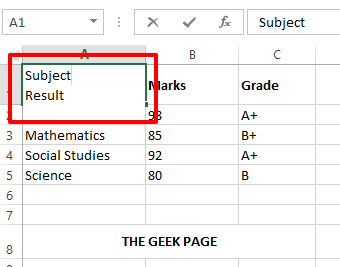
Paso 3: Si presiona en otro lugar, puede ver que el segundo encabezado se pone en marcha. Para arreglar eso, haga doble clic en la celda de nuevo.
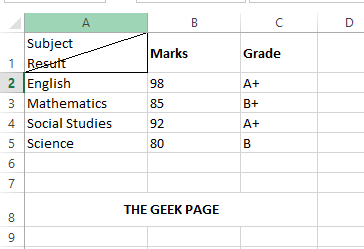
Etapa 4: Ahora presione el ESPACIO barra antes del segundo encabezado y muévalo al esquina derecha.
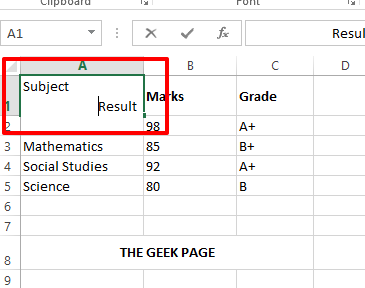
Paso 5: Ahora, si hace clic en otro lugar, puede ver que sus encabezados están perfectamente dispuestos dentro de su celda dividida diagonalmente.
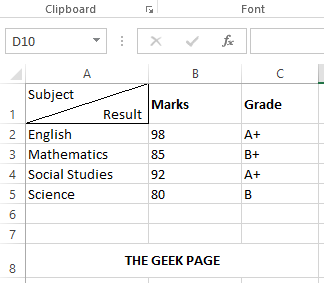
Por favor, cuéntanos en la sección de comentarios si encontró útil el artículo. Estén atentos para más trucos, cómo-tos y consejos.
- « Cómo verificar el informe de salud del dispositivo en Windows 11
- Cómo imprimir líneas de cuadrícula, encabezados de fila y encabezados de columna en Microsoft Excel »

